CAD如何添加线型?
返回CAD如何添加线型?
CAD是一款专业的制图软件,在使用CAD制图时,有时候需要用到不一样的线性样式,那CAD如何添加线型样式呢?下面小编就以添加中心线为例子来介绍。
1.打开CAD软件后,单击菜单栏中的【格式】--【线型】,或是在命令行中输入快捷键【LT】命令,可以启动线型管理器,如下图所示:
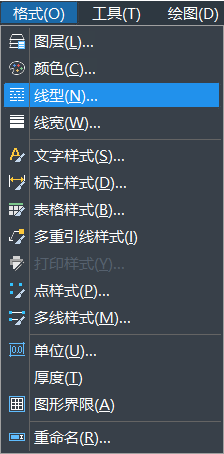
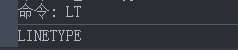
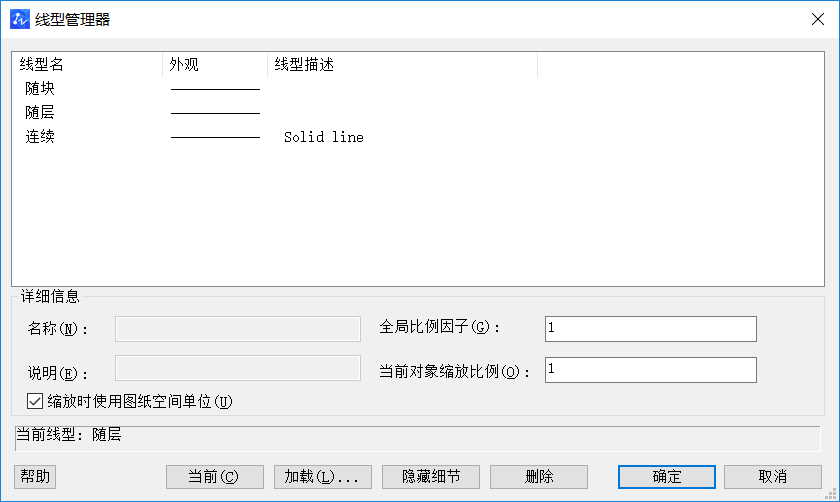
2.在弹出的【线型管理器】中,点击【加载】按钮后会弹出如下图所示对话框:
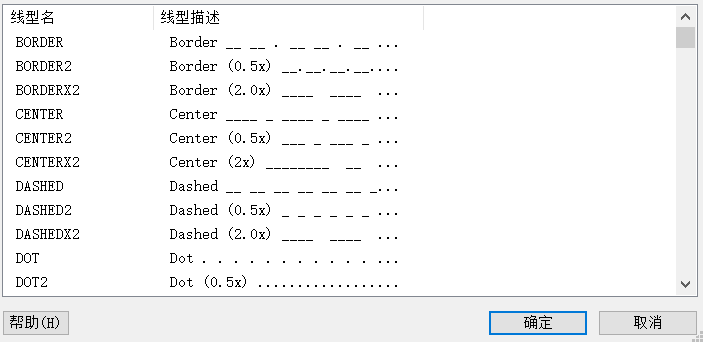
3.在弹出的【加载或重载线型】对话框的【可用线型列表】中,选择【CENTER2】线型,点击确定。
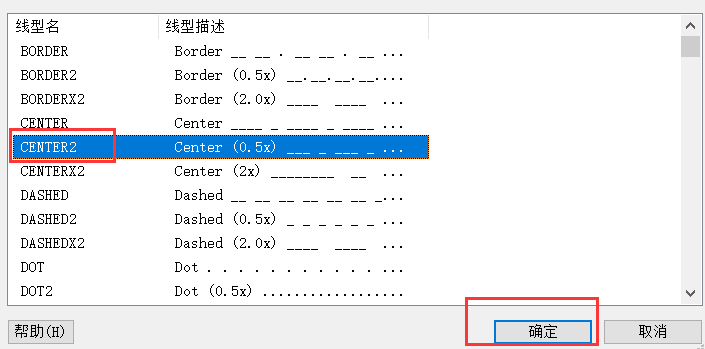
注:如果在上图对话框中没有显示线型列表,请单击左上角的“文件”按钮,在打开的对话框中,选择一种线型文件(线型文件的扩展名为lin).
此时在线型管理器内,即可看到加载好的中心线,此时点击确定即可。
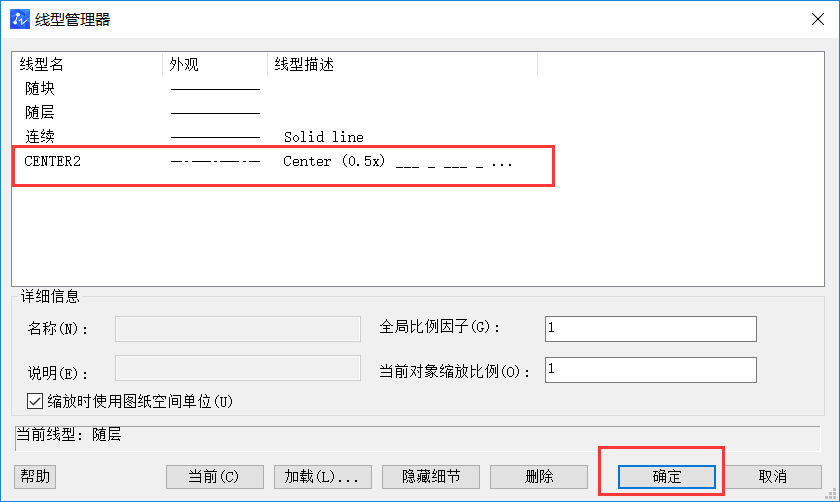
另外,此时在右侧“特性”面板的“线型”下拉列表里,也将看到加载好的线型,如下图所示:
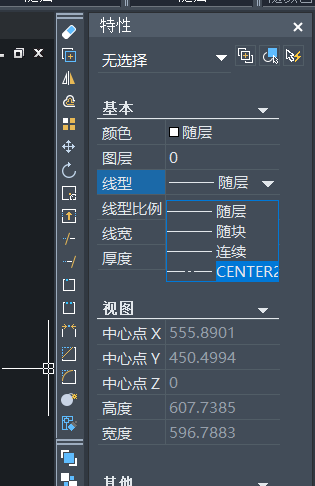
以上就是在CAD如何添加线型样式的步骤,大家学会了吗?更多CAD资讯敬请关注40001百老汇CAD官网,小编将持续更新推送,带大家学习更多实用技巧。
推荐阅读:国产CAD
推荐阅读:CAD夹点的使用方法



























